Windows 10 dan Windows 8.1 hadir dengan beberapa fitur 'Akses Mudah' yang sangat berguna dan salah satunya adalah Narrator, untuk orang-orang dengan gangguan pendengaran. Kami berbicara tentang fitur-fiturnya, dan cara menghidupkan atau mematikan Narrator di Windows 8.1, 10.

Saya ingat bahwa salah satu fitur pertama yang saya temukan ketika masih kecil adalah fitur Narrator di Windows XP. Bagi saya, itu merupakan salah satu langkah pertama dalam mendengar bahasa Inggris dan berinteraksi dengannya. Windows 8.1 dan Windows 10, fitur ini juga hadir, tentu saja, dengan beberapa perbaikan dan pembaruan. Jadi, berikut adalah langkah-langkah yang perlu Anda ambil untuk mengakses dan mengelolanya, matikan atau nyalakan dan lihat bagaimana hal itu dapat membantu Anda memanfaatkan Windows 8.1 dengan lebih baik.
Baca Juga : Aplikasi text-to-speech terbaik untuk perangkat Windows 10 Anda
Narrator untuk Windows 8.1, 10: fitur keren apa yang dimilikinya?
Ada beberapa perbaikan yang sangat keren untuk fitur Narrator di Windows 8.1, dan kita akan membicarakannya di bawah ini dalam panduan langkah demi langkah terperinci kami.
1. Pertama, Anda perlu menekan logo Windows + tombol W untuk membuka fungsi Pencarian atau membuka Charms Bar dengan menggerakkan mouse Anda atau geser jari ke sudut kanan atas.

2. Ketikkan ' Pengaturan PC '
3. Pilih sub-bagian ' Kemudahan Akses '
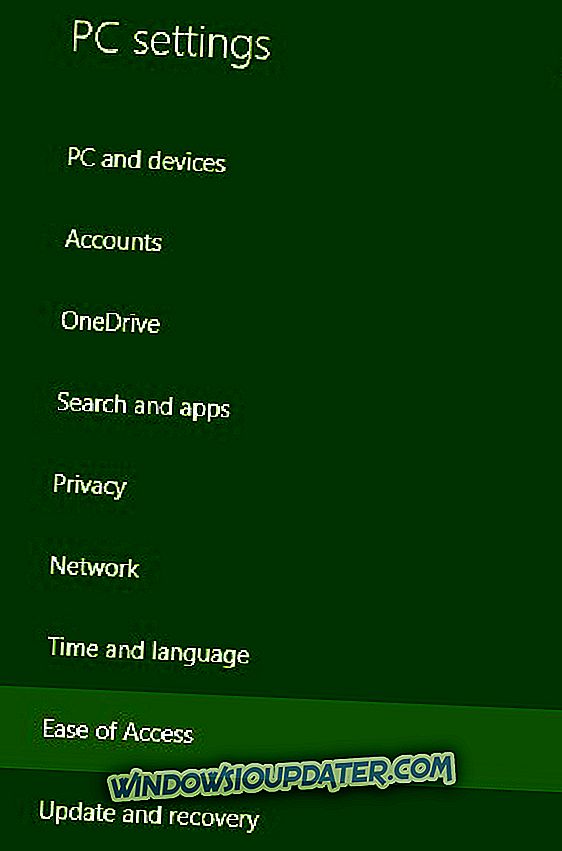
4. Kelola pengaturan fitur Narrator, sebagai berikut:

- Matikan atau nyalakan; terkadang jika Narrator terus menyala, matikan saja dan lakukan restart.
- Biarkan Narrator mulai secara otomatis ketika Anda memulai PC
- Pilih suara dari berikut ini - Microsft David, Microsoft Microsoft Hazel dan Microsoft Zira dan juga ubah kecepatan dan tingkat nada.
- Ubah suara yang Anda dengar - petunjuk untuk kontrol dan tombol, karakter dan kata-kata yang Anda ketikkan, turunkan volume aplikasi lain saat Narrator sedang berjalan dan mainkan isyarat audio
- Kursor dan tombol - sorot kursor, minta titik penyisipan mengikuti Narrator dan mengaktifkan tombol pada keyboard sentuh ketika Anda mengangkat jari dari keyboard
Narrator di Windows 10: apa yang baru?
Narrator adalah aplikasi Windows yang keren dan pembaruan Windows 10 membawa fitur baru ke aplikasi ini. Sekarang memiliki Mode Pemindaian, Mode Verbose (memberi Anda karakteristik tentang teks), Mode Tanda Baca, text-to-speech yang lebih cepat. Pembaruan lain dari Windows meningkatkan kinerja, kegunaan, dan pembacaannya.
Coba sekarang aplikasi keren ini dan beri tahu kami di komentar pendapat Anda.
Baca Juga : Windows 10 build 14951 meningkatkan pengalaman membaca Narrator


